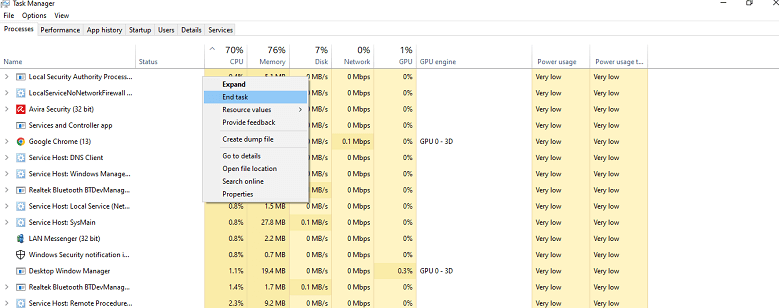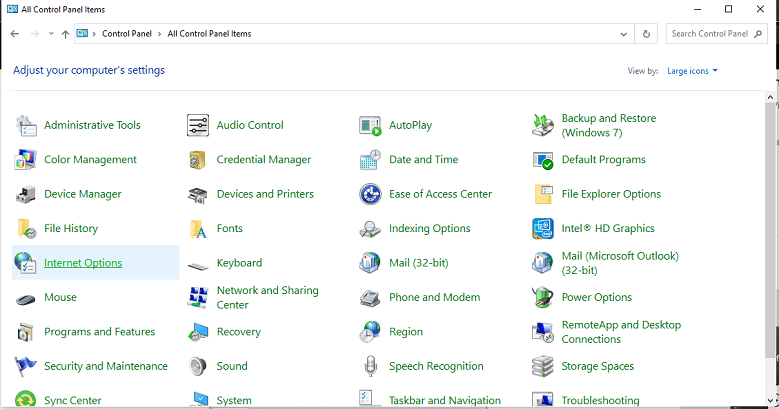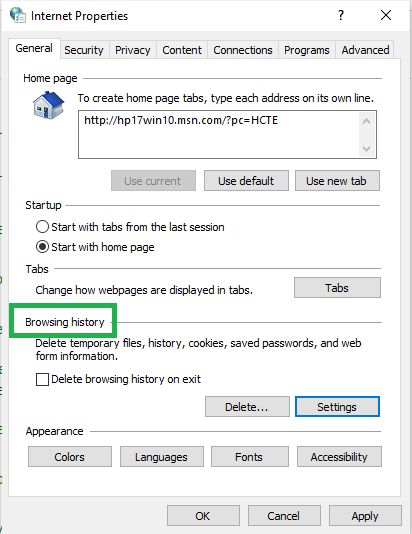Действия по устранению проблемы с воспроизведением видео в замедленном темпе
Вы, должно быть, заметили, что многие видео воспроизводятся в замедленном темпе. Пользователей раздражает, когда они с нетерпением ждут просмотра видеоклипа. Эта ситуация становится очень резкой, когда пользователям нужна какая-то идея для их образования, проектов или работы в самых критических ситуациях. Они разочаровываются в этой ситуации. Если вы также являетесь одним из тех, у кого возникают проблемы с воспроизведением видео в замедленном режиме, не беспокойтесь; он вернется к нормальной скорости. В этом блоге вы узнаете, почему видео воспроизводятся в вашей системе в замедленном режиме. В блоге также будут представлены некоторые предложения и самостоятельные обходные пути для решения проблемы замедленного воспроизведения видео. Придерживайтесь блога для лучшего понимания проблемы и попробуйте шаги, чтобы избавиться от этого. Во-первых, мы начнем с определения возможных причин замедленного воспроизведения видео.
Некоторые возможные причины, вызывающие замедленное воспроизведение видео
- Одной из наиболее распространенных причин является запуск нескольких приложений в фоновом режиме. Во многих случаях мы забываем закрывать их после использования, что замедляет работу системы и влияет на воспроизведение видеоклипов. Это создает несовместимость между приложениями и видеоплеером.
- Недостаток оперативной памяти напрямую влияет на воспроизведение видео. Видео высокого разрешения или качества плохо воспроизводится, если недостаточно места в оперативной памяти.
- Замедленное воспроизведение видео также может происходить из-за устаревшей Windows. Кроме того, эта проблема может возникнуть, когда пользователи используют устаревшую версию видеокарты.
- Другая причина может заключаться в том, что ваша система изо всех сил пытается обработать видеоинформацию. Обычно это происходит из-за того, что видеофайл слишком большой или сложный для вашей системы. Вы должны разделить большой видеофайл, чтобы решить эту проблему.
- Видеофайл может быть затронут вредоносным ПО или любой вирусной атакой; повреждение файла является очевидной причиной.
- Скорость интернета тоже может быть причиной.
- Неправильные кодеки также могут быть причиной. Его проблемы несовместимости часто вызывают проблемы с воспроизведением, такие как заикание и замедленное воспроизведение.
Некоторые перекрестные проверки и решения для решения проблемы замедленного воспроизведения видео
- Пользователям необходимо увеличить БАРАН пространство в своей системе, если проблема заключается в нехватке оперативной памяти. Видео высокой четкости могут испытывать проблемы с нехваткой оперативной памяти.
- Обновите Windows версия для расширенной совместимости.
- Попробуйте закрыть другие программы или приложения, работающие в фоновом режиме, которые могут использовать пропускную способность. Для этого откройте окно диспетчера задач (нажмите Ctrl+Alt+Del одновременно открывать) для проверки запущенных приложений. Если вы обнаружили несколько запущенных приложений, закройте их, выбрав значок «Завершить задачу” после щелчка правой кнопкой мыши по отображаемому приложению или выбора опции снизу.

- Кроме того, используйте последнюю/обновленную версию графической карты. Для этого перейдите в Диспетчер устройств (Поиск в панели управления), чтобы проверить и заменить графическую карту. После открытия диспетчера устройств перейдите к Видеоадаптеры и двигаться дальше.

- Очистите историю просмотров. Очистка истории просмотра также может быть большим подспорьем. Перейти к Панель управления и выберите настройки интернета.

- В разделе «Свойства обозревателя» вы найдете История браузера вариант, откуда вы можете легко удалить историю просмотров.

- В разделе «Свойства обозревателя» вы найдете История браузера вариант, откуда вы можете легко удалить историю просмотров.
- Перезапуск системы или устройства также может помочь устранить любую проблему, вызывающую проблемы с воспроизведением. Используйте другой медиаплеер, совместимый с вашим форматом видео.
- Защитите свои видеофайлы от вирусной атаки; ты можешь исправить это, отсканировав вашу систему с помощью любых средств защиты от вредоносных программ.
- Должен проверить на Скорость интернет-соединения и убедитесь, что он достаточно быстрый для воспроизведения видео.
Что делать, если приведенные выше решения не работают?
Программы для Windows, мобильные приложения, игры - ВСЁ БЕСПЛАТНО, в нашем закрытом телеграмм канале - Подписывайтесь:)
Тем не менее, эти предложения и самостоятельные обходные пути очень помогают, если видео воспроизводится в замедленном темпе. Тем не менее, они не гарантируют решение проблемы во всех случаях. Серьезные случаи, такие как повреждение видеофайлов, требуют профессионального ремонта. Если вы испробовали все приведенные предложения, но проблема с замедленным воспроизведением видео по-прежнему не решена, вам следует использовать сторонний инструмент. Сторонний профессиональный инструмент решает проблему продвинутым способом и профессионально решает все вопросы. Вы получите эффективный и легкий результат с помощью стороннего инструмента для восстановления видео. Итак, если приведенная выше тактика и ручные обходные пути не работают, у вас всегда есть возможность использовать экспертный инструмент для восстановления видео.
Скачать сейчас
Заключительные слова
Любое прерывание во время воспроизведения видео очень раздражает и никому не нужно. Воспроизведение видео в замедленном режиме — распространенная проблема, и каждый пользователь хочет избавиться от нее как можно скорее. Этому могут быть разные причины, и большинство из них объяснено в этой статье. Наряду с причинами также упоминаются решения и предложения, которые вы должны попробовать, если проблема возникнет. Попробовав все решения, если проблема не устранена, обратитесь к эксперту или попробуйте лучший инструмент для восстановления видео. С помощью инструмента для восстановления видео вы получите несколько удобных вариантов исправления поврежденных видеофайлов FLV, MP4, AVI, FLV, MPEG, MKV и т. д. и улучшите свой рабочий опыт. Сторонний инструмент для восстановления видео предоставляет пользователям универсальное решение, попробуйте его.
Об Элиасе Макклюре
У Элиаса гладкий стиль письма, и читатель может обнаружить, что в статье освещены обширные нюансы материала. Он меняет стиль письма в зависимости от платформы и отлично пишет для Office 365 и SharePoint. Он активный читатель и читает книги известных писателей, включая Чарльза Диккенса, Сидни Шелдона и Агату Кристи. Просмотреть все сообщения Элиаса Макклюра →
Программы для Windows, мобильные приложения, игры - ВСЁ БЕСПЛАТНО, в нашем закрытом телеграмм канале - Подписывайтесь:)